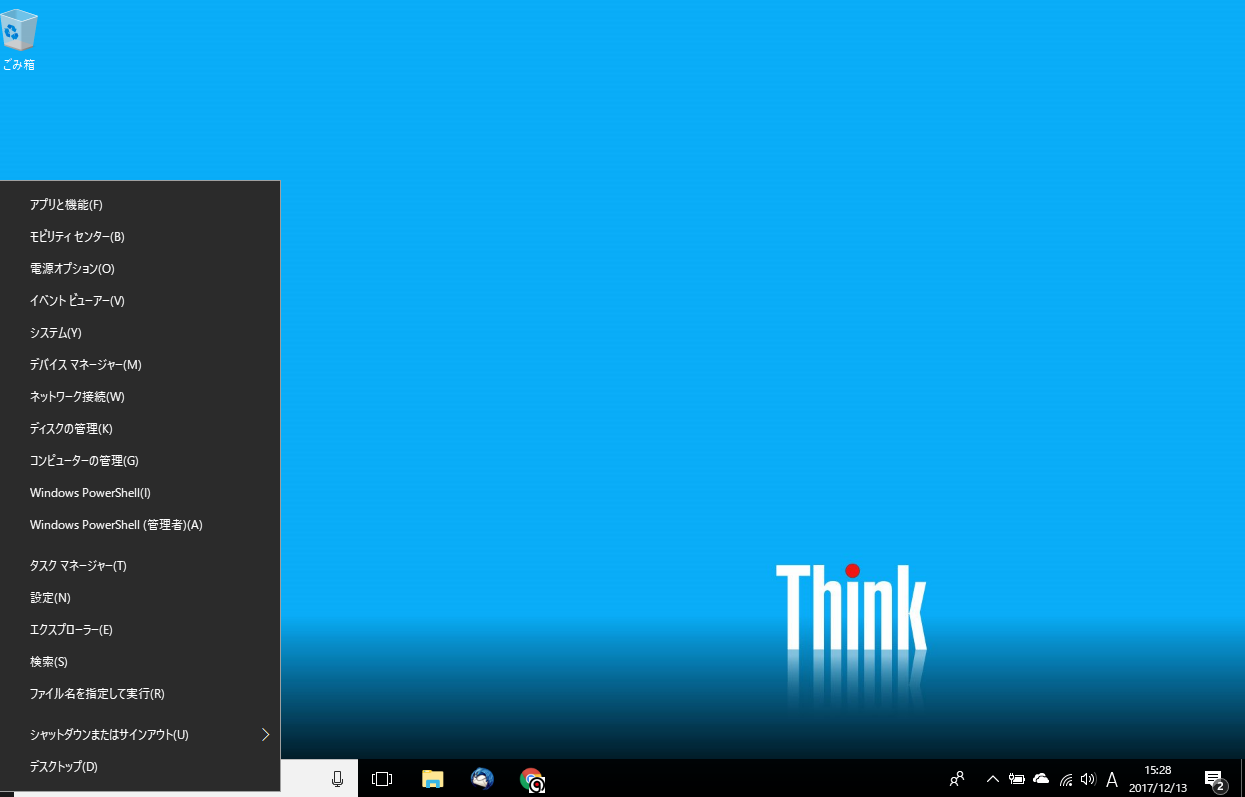コマンド プロンプトからPowerShellにパワーアップ!!
公開日:
:
ソフトウェア・アプリ
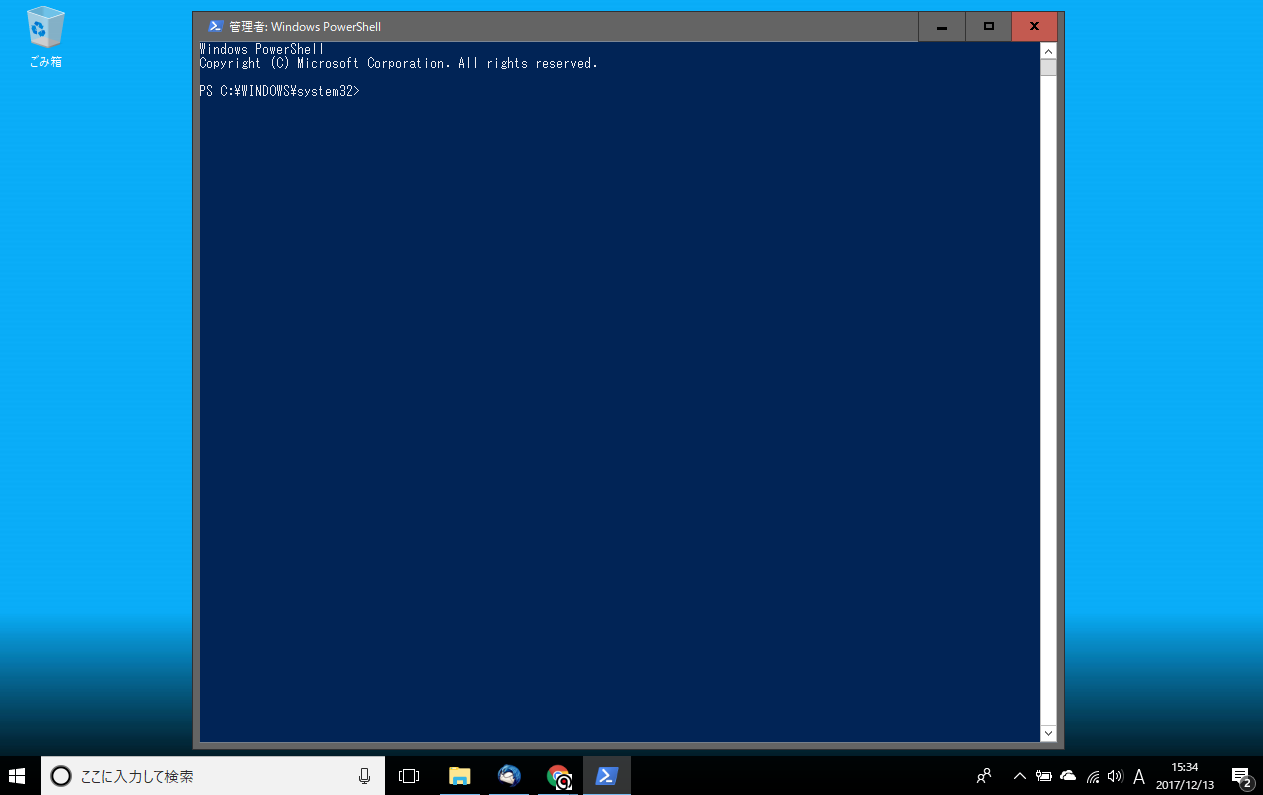
Windows 10は定期的にメジャーアップデートがありますが、2つ前のアップデートである「Creators Update(クリエイターズ アップデート)」から、スタートボタンから起動出来るシェルが「コマンド プロンプト」から「Windows PowerShell(ウィンドウズ パワーシェル)」に変更になっています。
今回は「Windows PowerShell」をご紹介します。
コマンド プロンプト
コマンド プロンプトについては以前@ringlog「たまにはコマンド プロンプト【chkdsk編】」などでご紹介しました。
コマンド プロンプトでは「chkdsk」「ping」「ipconfig」等、86個の内部コマンドと、.exeファイル等の実行が出来ます。
使い方のイメージは以前の記事を参考にしてください。
Windows PowerShell
Windows PowerShellではコマンド プロンプトで実行出来る事は全て、実行出来ます。
加えて1000以上のコマンドレット(PowerShellではコマンドレットと呼びます。)の実行、PowerShellスクリプトの実行等が出来る様にパワーアップしています。
起動の仕方は簡単です。
Windows 10のスタートキーを右クリックするか、「Winキー + Xキー」を押して表示されるメニューから、Windows PowerShellを選択するだけです。
特別な理由がない限りは管理者権限で実行した方が良いので、下側の「Windows PowerShell(管理者)(A)」を選択します。
最後の(A)はショートカットを表していますので、「A」のキーを押せば、管理者権限でPowerShellを起動する事が出来ます。
選択すると
「このアプリがデバイスに変更を加えることを許可しますか?」
という確認画面が出てきますので、「はい」をクリックするとWindows PowerShellが起動します。
まとめ
コマンド プロンプトも、Windows PowerShellも普段パソコンを使用する上では使ってみたいと思う機会は少ないと思います。
しかし、コマンドレット(あるいはコマンド)を打って、実行した方がやりやすい局面もあります。
Creators Updateから、コマンド プロンプトがWindows PowerShellに置き換わりましたので、今後はWindows PowerShellを使用していきましょう。
パソコン上級者にとっては今までバッチファイルでは難しかった事が、PowerShellスクリプトでは可能になっているかもしれません。
是非チャレンジしてみてください。
担当:鬼山
関連記事
-
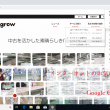
-
インターネットのお気に入りを移行⑥~Google Chrome~
前回、Google Chrome(グーグル クローム)でお気に入りをエクスポートする方法を
-

-
新Edge(Chromium)で特定のサイトをすぐに開けるようにする4つの方法~ショートカットの作成~
今年、新しいMicrosoft Edge(マイクロソフトエッジ)が配信されたことは皆さんご
-

-
Windows 10の無償アップグレード、予約方法と注意点
Microsoft(マイクロソフト)の次期OS「Windows 10(ウィンドウズ・テン)」
-

-
Excelでお絵描きしてみませんか?③ドット絵を描いてみよう!【後編】
リングログ特別編「Excel(エクセル)でお絵描きしてみませんか?」前回までで、黒猫さんの
-

-
パソコンでSNSを使ってみよう② ~LINE編~
前回のブログでは、そもそもSNSとは?という疑問にお答えしました。手軽に情報収集ができたり
-

-
【WPS Office】Spreadsheetsのプレビュー画面に入力内容が表示されない場合の対処法
サポートセンターでは、ときどきWPS Spreadsheets(ダブリューピーエススプレッドシー
-
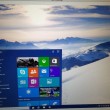
-
なんと!Windows7 からWindows10へ、無償アップグレード!?
先日新しいWindowsのバージョンである、Windows10が発表になりました。一番のトピ
-

-
Zoomを安心して利用する為の5つの注意点
現在、新型コロナウイルス感染拡大防止の為、在宅ワークが推奨されています。 そんな中で
-
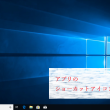
-
アプリのショーカットアイコンの作り方
普段、皆さんがよく使っているデスクトップ画面のショートカットアイコンですが、「このアプリのショー
-

-
Google Chromeで画面上に黒い四角が出てくる場合の対処方法②
前回は、Google Chrome(グーグルクローム)で生じる不具合の対処方法をご紹介しました。